2023-07-12 333
今天小编和大家一起学习的是InDesign导出PDF文件保留对页的效果的详细操作内容,一定有许多朋友很是期待吧,下面就是InDesign导出PDF文件保留对页的效果的图文教程。
1、 创建一个对页的画布。
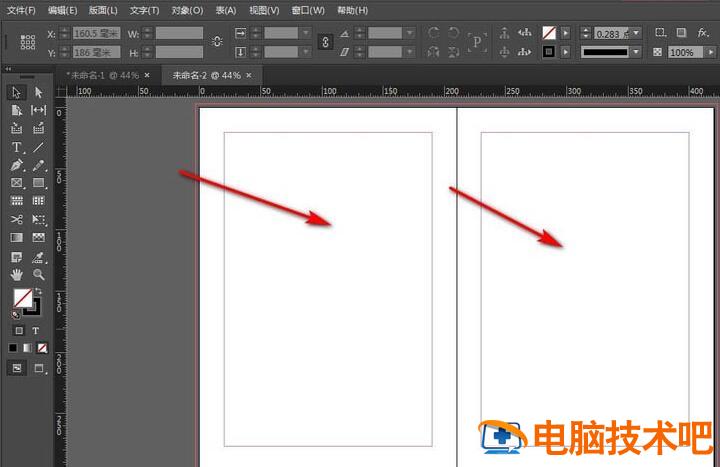
2、 简单的做一个排版,左边加个图片,右边加个文案。
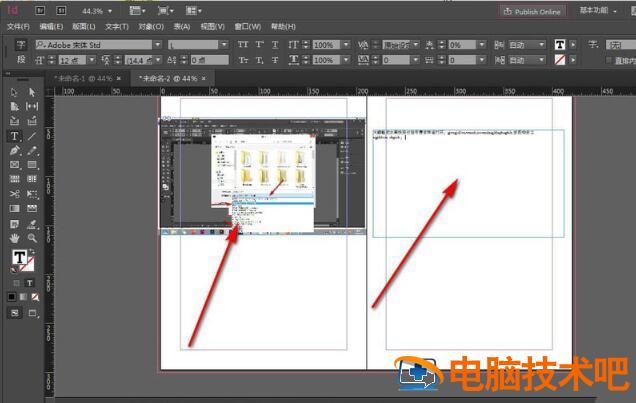
3、下面进行保存,点击——文件,找到导出选项。
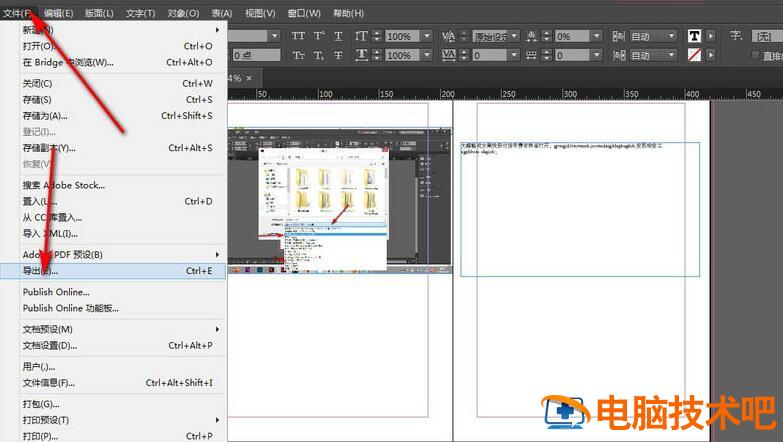
4、在弹出的对话框中选择PDF格式,点击——保存按钮。
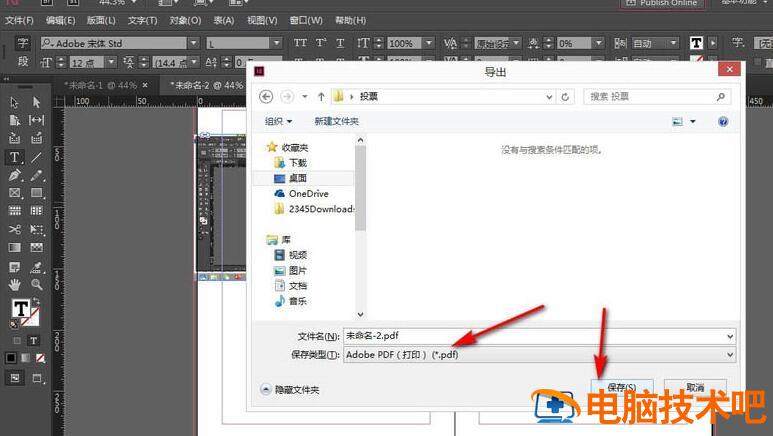
5、弹出一个对话框来,我们看到设置中有页面和跨页两个按钮。
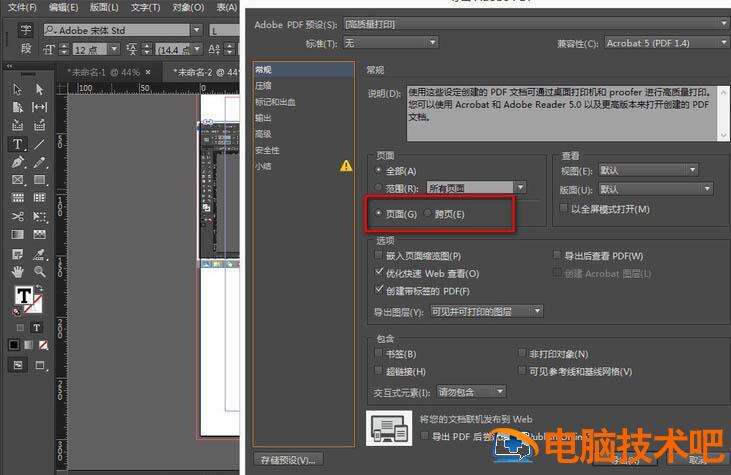
6、选择页面保存的话就是单排的,选择跨页就是双排的效果,与我们在ID中画布的格式一致,选择跨页点击——导出即可。
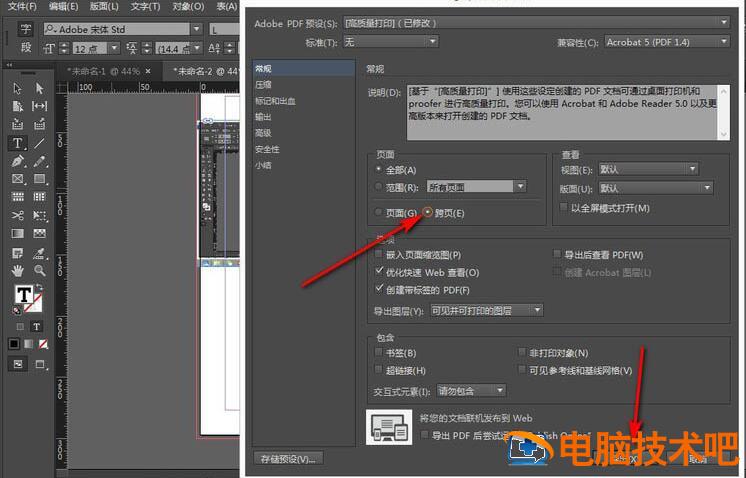
上面就是小编为大家讲解的InDesign导出PDF文件保留对页的效果的详细操作流程,一起来学习学习吧。相信是可以帮助到一些新用户的。
原文链接:https://000nw.com/17793.html
=========================================
https://000nw.com/ 为 “电脑技术吧” 唯一官方服务平台,请勿相信其他任何渠道。
系统教程 2023-07-23
电脑技术 2023-07-23
应用技巧 2023-07-23
系统教程 2023-07-23
系统教程 2023-07-23
软件办公 2023-07-11
软件办公 2023-07-11
软件办公 2023-07-12
软件办公 2023-07-12
软件办公 2023-07-12
扫码二维码
获取最新动态
